Excel 명령으로 키 입력과 마우스 클릭을 기록하고 매크로 이름을 지정하고 매크로 저장 방법을 지정하여 매크로를 만들 수 있습니다. 이렇게 기록된 매크로는 Excel 명령으로 실행할 수 있습니다.
당신은 다음과 같은 형식으로 반복적으로 특정 결과를 수집해야한다고 가정 하면

매번 테이블을 만드는 대신 매크로를 사용하여 테이블을 만들 수 있습니다.
매크로 기록
매크로를 기록하려면 다음을 수행하십시오
- 리본에서 보기(VIEW) 탭을 클릭합니다.
- 매크로 그룹에서 매크로를 클릭합니다.
- 드롭다운 목록에서 매크로 기록을 선택합니다.

매크로 기록 대화 상자가 나타납니다.
- 매크로 이름 상자에 MyFirstMacro를 입력합니다.
- 설명 상자에 A Simple Macro를 입력하고 확인을 클릭합니다.

어떤 키 입력과 마우스 클릭이 지금 기록된다는 것을 기억하십시오.
- B2 셀을 클릭합니다.
- 테이블을 만듭니다.
- 워크시트의 다른 셀을 클릭합니다.
- 리본에서 보기(VIEW) 탭을 클릭합니다.
- 매크로를 클릭합니다.
- 드롭다운 목록에서 녹음 중지를 선택합니다.

매크로 기록이 완료되었습니다.
특정 셀을 클릭하는 첫 번째 단계는 매크로가 기록된 단계를 배치하기 시작해야 하는 위치를 정확히 알려주기 때문에 중요합니다. 녹음이 끝나면 녹음 중지 불필요한 단계를 기록하지 않도록 합니다.
매크로 실행
기록한 매크로를 원하는 횟수만큼 실행할 수 있습니다. 매크로를 실행하려면 다음을 수행하십시오
- 새 워크시트를 클릭합니다.
활성 셀을 확인합니다. 우리의 경우 A1입니다.
- 리본에서 보기(VIEW) 탭을 클릭합니다.
- 매크로를 클릭합니다.
- 드롭다운 목록에서 매크로 보기를 선택합니다.

매크로 대화 상자가 나타납니다.

기록한 매크로만 매크로 목록에 나타납니다.
매크로 대화 상자에서 매크로 이름인 MyFirstMacro를 클릭합니다. 매크로를 기록하는 동안 입력한 설명이 표시됩니다. 매크로 설명을 사용하면 매크로를 기록한 목적을 식별할 수 있습니다.
실행 버튼을 클릭합니다. 매크로를 기록하는 동안 만든 것과 동일한 테이블이 나타납니다.

매크로를 실행하기 전의 활성 셀은 A1이었지만 테이블은 기록한 대로 B2 셀에 배치됩니다.
또한 기록을 중지하기 전에 해당 셀을 클릭했기 때문에 활성 셀은 E2가 되었습니다.
매크로를 실행하기 전에 활성 셀이 다른 여러 워크시트에서 매크로를 실행하고 위에 제공된 것과 동일한 조건을 관찰할 수 있습니다. 이것을 기록해 두면 이 튜토리얼의 뒷부분에서 왜 그런 일이 발생했는지 이해할 수 있을 것입니다.
기록된 단계를 활성 셀에 배치하는 매크로 기록을 가질 수도 있습니다. 자습서를 진행하면서 이 작업을 수행하는 방법을 배우게 됩니다.
매크로 저장
매크로를 만들 때 특정 매크로를 저장할 위치를 선택할 수 있습니다. 매크로 기록 대화 상자에서 이 작업을 수행할 수 있습니다.
매크로 저장 위치 상자를 클릭합니다. 다음 세 가지 옵션을 사용할 수 있습니다.
- 이 통합 문서
- 새 통합 문서
- 개인용 매크로 통합 문서

이 통합 문서
이것이 기본 옵션입니다. 매크로는 매크로를 만든 현재 통합 문서에 저장됩니다.
새 통합 문서
이 옵션을 사용할 수 있지만 권장되지 않습니다. Excel에서 매크로를 다른 새 통합 문서에 저장하도록 요청하며 대부분 필요하지 않습니다.
개인용 매크로 통합 문서
통합 문서에서 사용하는 매크로를 여러 개 만드는 경우 개인용 매크로 통합 문서는 모든 매크로를 한 곳에 저장할 수 있는 기능을 제공합니다. 다음 장에서 이 옵션에 대해 자세히 알아봅니다.
매크로 사용 파일 저장
매크로 저장 옵션으로 이 통합 문서를 선택한 경우 매크로와 함께 통합 문서를 저장해야 합니다.
통합 문서를 저장해 봅니다. 기본적으로 Excel에서 통합 문서를 .xls 파일로 저장하도록 요청합니다. Excel은 아래와 같이 Excel 기능 VB 프로젝트를 매크로가 없는 통합 문서에 저장할 수 없다는 메시지를 표시합니다.
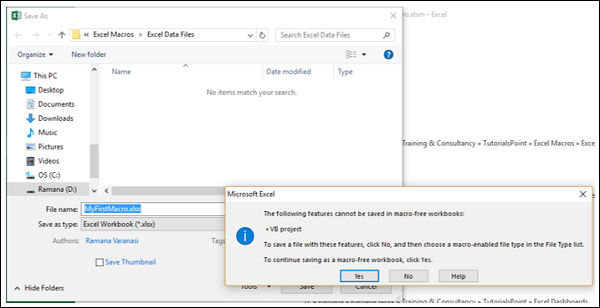
예를 클릭하면 Excel에서 통합 문서를 매크로가없는 .xls 파일로 저장하고이 통합 문서 옵션으로 저장 한 매크로는 저장되지 않습니다. 이를 방지하기 위해 Excel에서는 통합 문서를 확장명이 .xlsm인 매크로 사용 통합 문서로 저장할 수 있는 옵션을 제공합니다.
경고 메시지 상자에서 아니요 를 클릭하십시오.
파일 형식에서 Excel 매크로 사용 통합 문서(*.xlsm)를 선택합니다.
저장을 클릭합니다.

'워드프로세서 > 엑셀' 카테고리의 다른 글
| 엑셀 매크로 절대참조 (0) | 2023.08.03 |
|---|---|
| 엑셀 매크로 보안설정 (0) | 2023.08.03 |
| 엑셀 차트 소개 (0) | 2023.08.02 |
| 엑셀 Vlookup 기능을 사용하는 방법 (0) | 2023.07.08 |
| 엑셀 #Div/0! 오류 (0) | 2023.06.23 |